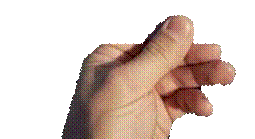Несколько советов по выбору изображения для выделения и создания коллажа.
1. Чтобы получить готовый результат лучшего качества, используйте исходное изображение с размером на порядок большим, чем вы задумали. Например, размер оригинала изображения с машиной составлял 1920х1440. Размер моего экрана 1024х768. И поэтому, когда мы уменьшили готовый результат до разрешения моего монитора получилось просто идеально.
2. Если фон вашего задуманного коллажа должен быть темным, то лучше подыскать изображение как раз с темным фоном и наоборот. Так вырезанный объект сразу впишется в общий фон и не придется мудрить с кривыми и яркостью.
Ещё раз обращаем внимание, что этот урок специально подготовил участник форума под ником VanGog. Оригинальная публикация этого урока на форуме находится здесь, где все желающие могут оставить свои пожелания, комментарии и поблагодарить автора.
ПРАКТИЧЕСКАЯ РАБОТА №1 «Старое фото на новом»
Наверное вам приходилось видеть подобные фотографии, когда на фоне новой архитектуры, показывается старая фотографии той же местности. В этом уроке мы рассмотрим способ как сделать такую фотографию. Конечно лучше всего иметь две фотографии - старую и новую и просто совместить их нужным образом.

Однако не всегда есть старая фотография или требуется творческий подход для того, чтобы разнообразить новую фотографию. Поэтому рассмотрим более общий случай, когда у нас есть только одна фотография, например, такая:

Выберите на этой фотографии нужный или интересный участок и выделите эту область инструментом выделения. Скопируйте выделенную область (меню Правка - Копировать). Создайте новый слой. Вставьте скопированный участок на новый слой. Видимость первого слоя с исходной фотографией временно можно отключить. На рисунке ниже как раз показан скопированный участок, вставленный на новый слой. Шахматные квадратики вокруг показывают пустое пространство, т.к. видимость нижнего слоя отключена.

Увеличьте яркость выделенного участка. Можно воспользоваться для этого коррекцией paint.net яркость и контрастность или коррекцией кривые. мы использовали другой способ. Создали еще один слой сверху и заполнили на нем выделенную область серым цветом. Установили режим смешивания как "осветление основы".

Если яркость удалось увеличить и изображение все еще достаточно видимо, можно объединить слой с маленьким фрагментом и слой с серым прямоугольником. Используя стандартную коррекцию "сделать черно-белым", сделайте маленькое изображение черно белым. В зависимости от задачи, можно использовать коррекцию "сепия". Получилась черно-белая фотография.
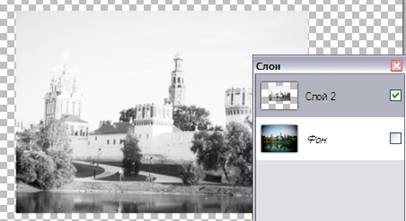
Для того, чтобы фотография выделялась на основном рисунке лучше всего сделать для нее белую рамочку. Создайте новый слой ниже слоя с черно-белой фотографией. Нарисуйте белый прямоугольник, например, инструментом фигуры. Прямоугольник должен быть чуть-чуть больше размеров фотографии. Можно воспользоваться плагинами от Kris Vandermotten для расположения изображения. В комплекте его эффектов в меню "Эффекты" - "Object align" есть вариант "разместить по центру". Разместите чернобелую фотографию по центру слоя и белый прямоугольник по центру слоя.

Убедитесь, что рамка смотрится нормально и объедините эти два слоя.
Теперь когда черно-белая фотография с рамкой представляет собой один слой, можно немного её исказить. Воспользуйтесь эффектом paint.net свернуть в трубочку (TubeOblique).
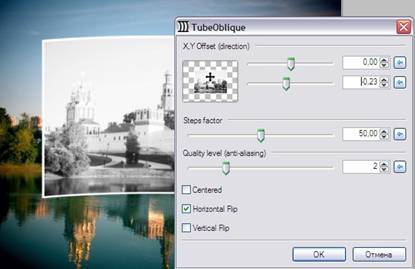
Теперь осталось разместить чернобелую фотографию в нужном месте исходной новой фотографии, так что бы она по возможности загораживала как можно меньше основного вида. И конечно добавить руку, которая держит фотографию. Найти фотографию руки в соответствующем положении можно в интернет, можно сфотографировать самому или ниже уже приведен рисунок руки с прозрачным фоном.